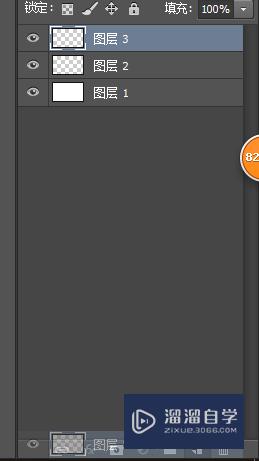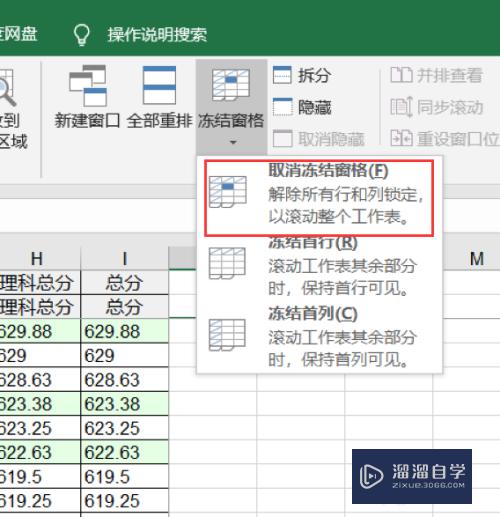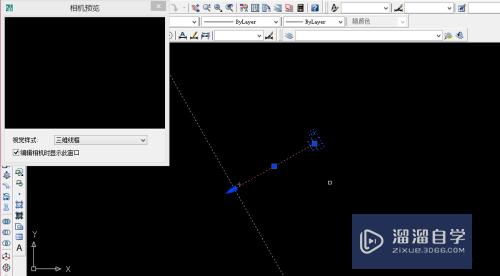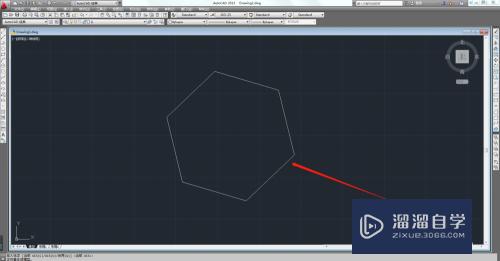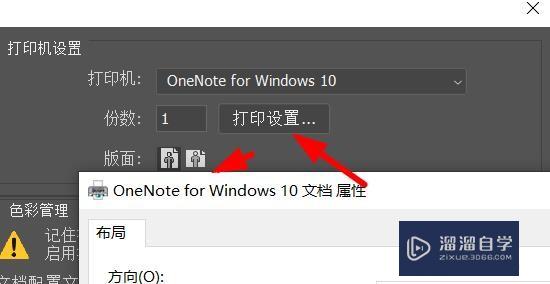电脑版剪映如何剪辑视频(电脑版剪映如何剪辑视频中的一段)优质
剪映是目前最受欢迎一款视频编辑软件。不仅有手机版本的剪映。也有电脑版的。用户可以根据自己的需求进行选择。但是手机和电脑的操作还是有区别的。所以就来和大家详细说说电脑版剪映如何剪辑视频。
工具/软件
硬件型号:惠普(HP)暗影精灵8
系统版本:Windows7
所需软件:剪映
方法/步骤
第1步
首先电脑上下载好剪映电脑版的软件后。双击打开。点击开始创作。
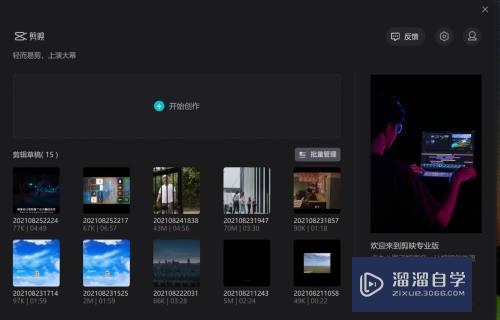
第2步
点击开始创作后。进入页面后。点击导入素材。然后导入你要剪辑的视频。
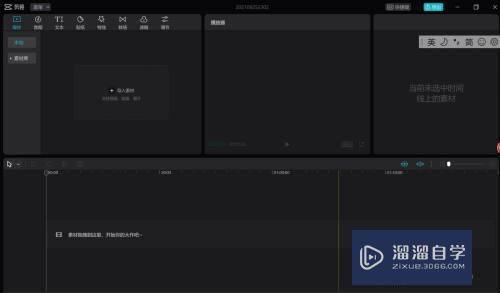
第3步
导入之后可以直接拖拽到下方轨道上。可以点击视频素材右下角上的加号。
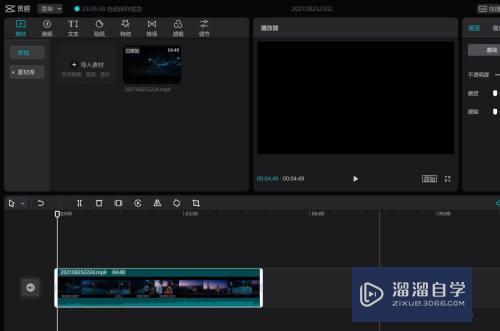
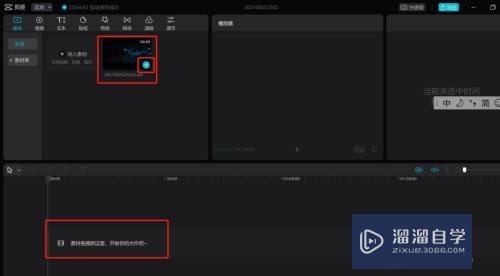
第4步
开始剪辑的时候就选择下方的切割工具。在你要剪辑的片段上。点击一下。就可以了。
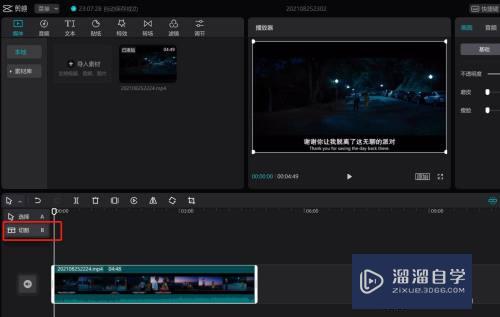
第5步
用切割工具剪辑好后。直接Delete删除掉你不想要的片段就可以了。
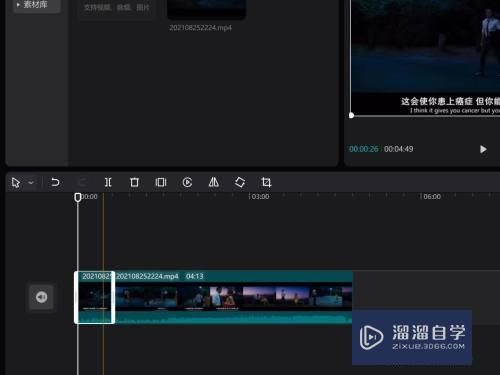
第6步
剪辑好后。直接点击上方导出就可以了。
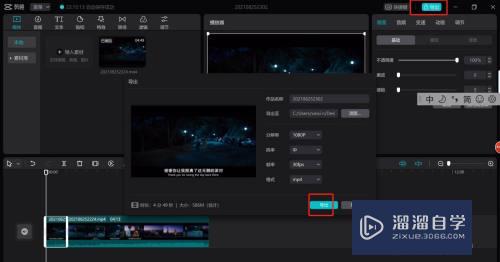
以上关于“电脑版剪映如何剪辑视频(电脑版剪映如何剪辑视频中的一段)”的内容小渲今天就介绍到这里。希望这篇文章能够帮助到小伙伴们解决问题。如果觉得教程不详细的话。可以在本站搜索相关的教程学习哦!
更多精选教程文章推荐
以上是由资深渲染大师 小渲 整理编辑的,如果觉得对你有帮助,可以收藏或分享给身边的人
本文标题:电脑版剪映如何剪辑视频(电脑版剪映如何剪辑视频中的一段)
本文地址:http://www.hszkedu.com/59713.html ,转载请注明来源:云渲染教程网
友情提示:本站内容均为网友发布,并不代表本站立场,如果本站的信息无意侵犯了您的版权,请联系我们及时处理,分享目的仅供大家学习与参考,不代表云渲染农场的立场!
本文地址:http://www.hszkedu.com/59713.html ,转载请注明来源:云渲染教程网
友情提示:本站内容均为网友发布,并不代表本站立场,如果本站的信息无意侵犯了您的版权,请联系我们及时处理,分享目的仅供大家学习与参考,不代表云渲染农场的立场!